ከእርስዎ Mac ጋር ለመጠቀም ሃርድ ድራይቭን ማደስ በጣም ቀላል ሂደት ነው፣ ምንም እንኳን አጭር ባይሆንም። በዚህ የደረጃ በደረጃ መመሪያ ችግር ሲፈጥርብህ የቆየውን ሃርድ ድራይቭ እንዴት ማስተካከል እንደምትችል እናሳይሃለን።
የምትፈልጉት
- መገልገያዎች: ሃርድ ድራይቭዎን ለመጠገን ከማንኛውም ማክ ኮምፒዩተር ጋር የሚመጣው የዲስክ መገልገያ ያስፈልግዎታል። እንደ አማራጭ ከፕሮሶፍት ኢንጂነሪንግ የሚገኝ እንደ Drive Genius ያለ ፕሮግራም መጠቀም ይችላሉ። ሁለቱንም መገልገያዎች አያስፈልጉዎትም። ከዲስክ መገልገያ የበለጠ ፈጣን ስለሆነ Drive Genius እንጠቀማለን።
- ሀርድ ድራይቭ: የተሰበረውን ሃርድ ድራይቭ በምን ያህል መጠን ማደስ እንደቻሉ የሚወሰነው ድራይቭ በምን ያህል መጥፎ ሁኔታ ላይ እንዳለ ነው።መሣሪያውን ማደስ ቢችሉም ለረጅም ጊዜ የመቆየቱ ዋስትና ስለሌለ ድራይቭን እንደ ዋናው የማከማቻ ስርዓትዎ ላለመታመን ይሞክሩ። ጊዜያዊ ወይም ምትኬ ውሂብ ለመያዝ ይጠቀሙበት።
- የአሁኑ ምትኬ፡ በዚህ መመሪያ ውስጥ የተገለፀው ሂደት የድራይቭ ውሂቡን ይሰርዛል፣ ስለዚህ አሁን በድራይቭ ላይ ያለ ማንኛውም ውሂብ ማስቀመጥ ከፈለጉ ምትኬ ሊቀመጥለት ይገባል. አንጻፊው ውሂቡን እንዳይደግፉ እየከለከለዎት ከሆነ ድራይቭን ለማደስ ከመሞከርዎ በፊት መረጃውን መልሰው ማግኘት ያስፈልግዎታል። እንደ Data Rescue፣ Techtool Pro እና Disk Warrior ያሉ በርካታ የሶስተኛ ወገን ውሂብ መልሶ ማግኛ መገልገያዎች አሉ።
Driveን በውጫዊ ማቀፊያ ውስጥ ይጫኑት

ሀርድ ድራይቭን በውጫዊ አጥር ውስጥ መጫን የማክ ጅምር አንፃፊን ድራይቭ መገልገያዎችን እንዲያሄዱ ያስችልዎታል። ይህ ፈጣን ሂደትን ያመጣል እና የዲቪዲ ወይም ሌላ ማስጀመሪያ መሳሪያን ከመጠቀም ይቆጠባል, ይህም የማክ ውስጣዊ ማስነሻ ዲስክን ለማደስ እየሞከሩ ከሆነ ያስፈልግዎታል.አሁንም ይህን ሂደት መጠቀም ትችላለህ፣ ነገር ግን ከሌላ የማስነሻ አንፃፊ የማስነሳት መመሪያ በዚህ መመሪያ ውስጥ አልተካተተም።
ምን አይነት ማቀፊያ መጠቀም
የእርስዎን ድራይቭ በይነገጽ የሚቀበል ማንኛውም ማቀፊያ ጥሩ ይሰራል። ምናልባት፣ ለማደስ እየሞከሩት ያለው ድራይቭ የSATA በይነገጽን ይጠቀማል። ልዩ ዓይነት (SATA I, SATA II, ወዘተ) ማቀፊያው በይነገጹን ማስተናገድ እስከቻለ ድረስ ምንም ለውጥ አያመጣም. ዩኤስቢ፣ ፋየር ዋይር፣ eSATA ወይም Thunderbolt በመጠቀም ማቀፊያውን ከእርስዎ Mac ጋር ማገናኘት ይችላሉ። ዩኤስቢ በጣም ቀርፋፋውን ግንኙነት ያቀርባል; ተንደርበርት፣ ፈጣኑ።
ምንም መሳሪያ ሳይኖርዎት እና ማቀፊያ ሳይከፍቱ ድራይቭን እንዲሰኩ የሚያስችልዎ ውጫዊ ድራይቭ መትከያ ይፈልጋሉ። የዚህ አይነቱ የድራይቭ መትከያ ለጊዜያዊ አጠቃቀም የታሰበ ነው እና አንጻፊው ምንም አይነት የውስጥ በይነገጽ ክፍሎችን እንደማይጎዳ ያረጋግጣል።
የእርስዎ ድራይቭ እንደ ውጫዊ ድራይቭ ከእርስዎ ማክ ጋር የተገናኘ ሆኖ እንዲሰራ ከሆነ መደበኛ ማቀፊያ የተሻለ ምርጫ ሊሆን ይችላል።
Drive ለመሰካት ሙከራ
ሀርድ ድራይቭን ለማነቃቃት የመጀመሪያው እርምጃ ለሪቫይቫል እጩ መሆን አለመኖሩን ማረጋገጥ ነው። ይህንን ለማድረግ አሽከርካሪው ምላሽ መስጠት እና መሰረታዊ ትዕዛዞችን ማከናወን እንደሚችል ማረጋገጥ ያስፈልግዎታል።
በመጀመሪያ አንጻፊው መብራቱን እና ከእርስዎ ማክ ጋር መገናኘቱን ያረጋግጡ እና ከዚያ የእርስዎን ማክ ያብሩት። ማክ ሀ) ድራይቭን አውቆ በዴስክቶፕ ላይ ይታያል፣ ለ) አንፃፊው እንዳልታወቀ ማስጠንቀቂያ ያሳያል፣ ወይም ሐ) ለድራይቭ ግኑኝነት ምንም አይነት ምላሽ አይሰጥም።
የእርስዎ ማክ ለድራይቭ ግንኙነቱ ምንም ምላሽ ካልሰጠ፣ ኮምፒውተሩን መዝጋት፣ ውጫዊውን ድራይቭ በማጥፋት ይሞክሩ እና ከዚያ በሚከተለው ቅደም ተከተል እንደገና ለመጀመር ይሞክሩ፡
- ውጫዊውን ድራይቭ ያብሩ።
- ድራይቭ ወደ ፍጥነት እስኪሄድ ቢያንስ አንድ ደቂቃ ይጠብቁ።
- የእርስዎን ማክ ያብሩ።
Drive አሁንም ካልታየ ወይም የማስጠንቀቂያ መልዕክቱ ካልደረሰዎት የሚከተለውን መሞከር ይችላሉ፡
- ማክን ይዝጉ እና ውጫዊውን ድራይቭ ወደተለየ ግንኙነት ይቀይሩት።
- የተለየ የዩኤስቢ ወደብ ይጠቀሙ ወይም ወደተለየ በይነገጽ ለምሳሌ ከዩኤስቢ ወደ ፋየር ዋይር ይለውጡ።
- የውጫዊው ጉዳይ በትክክል እየሰራ መሆኑን ለማረጋገጥ ለሚታወቅ ጥሩ ድራይቭ ውጫዊውን ይቀይሩት።
እነዚህን የመፍትሄ አቅጣጫዎች ካልተሳካ፣ ድራይቭ ከማዳን በላይ ሊሆን ይችላል።
Driveን ደምስስ
የሚቀጥለው እርምጃ ድራይቭው በእርስዎ ማክ ዴስክቶፕ ላይ እንደታየ ወይም አንጻፊው እየታወቀ አለመሆኑን የሚገልጽ የማስጠንቀቂያ መልእክት እንደደረሰዎት ይገምታል።
ከመቀጠልዎ በፊት ከእርስዎ Mac ጋር ያገናኟቸውን ሌሎች ውጫዊ ድራይቮች ይንቀሉ። የተሳሳተውን ድራይቭ በድንገት ማጥፋት አይፈልጉም።
- የዲስክ መገልገያ አስጀምር፣ በ መተግበሪያዎች > ዩቲሊቲዎች። ይገኛል።
-
ከድራይቮች ዝርዝር ውስጥ ለማደስ እየሞከርክ ያለውን አግኝ እና ምረጥ። በርዕሱ ውስጥ የመኪና መጠን እና የአምራች ስም ይኖረዋል።
የትኛው ድራይቭ የትኛው እንደሆነ እርግጠኛ ካልሆኑ በቀላሉ ውጫዊውን ድራይቭ ይንቀሉ እና ከዝርዝሩ ውስጥ የትኛው እንደሚጠፋ ይመልከቱ። ከዚያ እንደገና መከሰቱን ለማረጋገጥ እንደገና ይሰኩት።
- የ አጥፋ ትርን ይምረጡ።
- የቅርጸት ተቆልቋይ ሜኑ ወደ ማክኦኤስ የተራዘመ (የተለጠፈ)። መዋቀሩን ያረጋግጡ።
- ለአሽከርካሪው ስም ይስጡት ወይም ነባሪውን ስም ይጠቀሙ፣ይህም "ርዕስ አልባ።"
- ምረጥ አጥፋ። አንጻፊው ይሰረዛል እና በዲስክ መገልገያ ዝርዝር ውስጥ ከሱ በላይ የፈጠሩትን ስም የሚያሳይ ቅርጸት ያለው ክፍልፍል ይታያል።
በዚህ ነጥብ ላይ ስህተቶች ከተገኙ አሽከርካሪው የመነቃቃት ሂደቱን በተሳካ ሁኔታ የማጠናቀቅ ዕድሉ ይቀንሳል። እንደታዘዘው ማጥፋት ያልቻሉ አሽከርካሪዎች በሚቀጥለው ደረጃም የመሳሳት ዕድላቸው ከፍተኛ ነው።
መጥፎ ብሎኮችን ይቃኙ
ይህ ቀጣዩ እርምጃ የትኛዎቹ ክፍሎች መፃፍ እንደሚችሉ ለማወቅ እያንዳንዱን የድራይቭ ቦታ ያረጋግጣል። በሚከተለው መመሪያ ውስጥ ጥቅም ላይ የሚውሉት መገልገያዎች ለመጻፍም ሆነ ለማንበብ የማይችሉትን ማንኛውንም ክፍል እንደ መጥፎ ብሎክ ምልክት ያደርጋሉ። ይሄ ድራይቭ እነዚህን ቦታዎች በኋላ እንዳይጠቀም ይከለክላል።
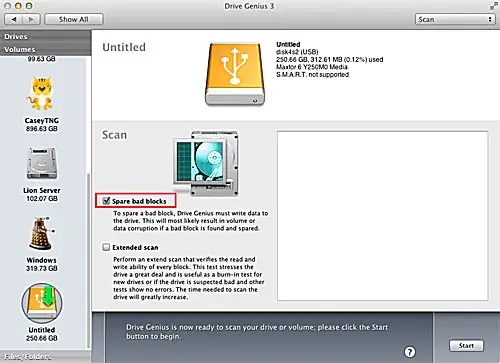
ሁሉም ድራይቮች፣ አዲስ የሆኑትም ቢሆን፣ መጥፎ ብሎኮች አላቸው። አምራቾች አሽከርካሪዎች ጥቂት መጥፎ ብሎኮች እንዲኖራቸው ብቻ ሳይሆን በጊዜ ሂደት እንዲያዳብሩአቸው ይጠብቃሉ። ለዚህም ያቅዳሉ አሽከርካሪው ሊጠቀምባቸው የሚችላቸውን ጥቂት ተጨማሪ የውሂብ ብሎኮች በመያዝ፣ በመሠረቱ የታወቀን መጥፎ ብሎክ ለተያዘ ሰው በመቀየር።
በመጀመሪያው የመመሪያው ስብስብ Drive Genius እንጠቀማለን እና int eh ሰከንድ አፕል ዲስክ መገልገያ እንጠቀማለን።
ይህ አጥፊ ሙከራ ነው እና ምናልባት በሚሞከርበት ድራይቭ ላይ የውሂብ መጥፋት ሊያስከትል ይችላል።
በDrive Genius መጥፎ ብሎኮችን እንዴት መቃኘት እንደሚቻል
- የዲስክ መገልገያ አሁን እየሰራ ከሆነ ያቋርጡ እና Drive Geniusን ያስጀምሩት፣ አብዛኛው ጊዜ በ መተግበሪያዎች።
- Scan ወይም የአካላዊ ፍተሻ አማራጩን ይምረጡ፣ የትኛው የDrive Genius ስሪት እንዳለዎት ይለያያል።
- ከመሳሪያዎች ዝርዝር ውስጥ ለማደስ የሚሞክሩትን ሃርድ ድራይቭ ይምረጡ።
- የተቆጠቡ መጥፎ ብሎኮች ወይም የተበላሹ አካባቢዎችን ያድሱ አመልካች ሳጥን ይምረጡ፣ የትኛው የDrive Genius ስሪት እንዳለዎት ይለያያል።
- ይምረጡ ጀምር።
- ይህ ሂደት የውሂብ መጥፋት ሊያስከትል እንደሚችል የሚያስጠነቅቅ ጥያቄ ይመጣል። Scan ይምረጡ።
የፍተሻው ሂደት ይጀምራል። ከጥቂት ደቂቃዎች በኋላ የሚፈለገውን ጊዜ ግምት ያቀርባል. በአብዛኛዎቹ ሁኔታዎች ይህ ከ 90 ደቂቃዎች እስከ 4 ወይም 5 ሰአታት ይሆናል, እንደ ድራይቭ መጠን እና በይነገጽ ፍጥነት. ሲጠናቀቅ Drive Genius ምን ያህሉ መጥፎ ብሎኮች እንደተገኙ እና በመለዋወጫዎች እንደተተኩ ሪፖርት ያደርጋል።
ምንም መጥፎ ብሎኮች ካልተገኙ አሽከርካሪው ለመጠቀም ዝግጁ ነው። መጥፎ ብሎኮች ከተገኙ፣ የDrive ውጥረት ሙከራ ወደተባለው ክፍል ይቀጥሉ።
መጥፎ ብሎኮችን በዲስክ መገልገያ እንዴት መቃኘት እንደሚቻል
- አስጀምር የዲስክ መገልገያ ፣ በ መተግበሪያዎች > መገልገያዎች። ይገኛል።
- ከመሳሪያዎች ዝርዝር ውስጥ ድራይቭን ይምረጡ። በርዕሱ ውስጥ የመኪና መጠን እና የአምራች ስም ይኖረዋል።
- የ አጥፋ ትርን ይምረጡ።
- ከቅርጸት ተቆልቋይ ሜኑ፣ macOS Extended (የተለጠፈ) ይምረጡ። ይምረጡ።
- ለአሽከርካሪው ስም ይስጡት ወይም ነባሪውን ስም ተጠቀም ይህም "ርዕስ አልባ"።
- ይምረጡ የደህንነት አማራጮች።
- ድራይቭን በዜሮ ለመፃፍ አማራጩን ይምረጡ እና ከዚያ እሺ ይምረጡ። ይምረጡ።
- ምረጥ አጥፋ።
የዲስክ መገልገያ የዜሮ ውጪ ዳታ አማራጭን ሲጠቀም የድራይቭ ሂደቱ አካል ሆኖ አብሮ የተሰራውን የSpare Bad Blocks ተግባር ያስነሳል። እንደ ድራይቭው መጠን ይህ ሂደት ከ4-5 ሰአታት እስከ 12-24 ሰአታት ሊወስድ ይችላል።
አንዴ ስረዛው እንደተጠናቀቀ፣ የዲስክ መገልገያ ምንም አይነት ስህተት ካላሳየ፣ ድራይቭ ለመጠቀም ዝግጁ ነው። ስህተቶች ከተከሰቱ ምናልባት ድራይቭን መጠቀም አይችሉም።
የDrive ውጥረት ሙከራ
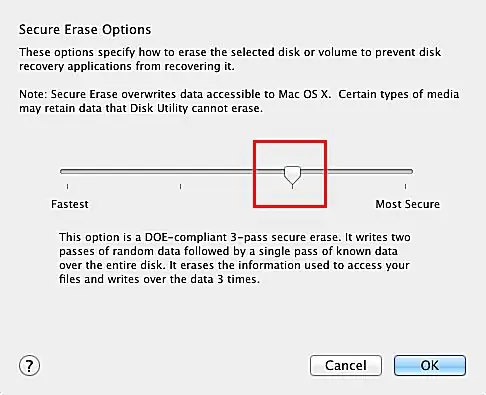
አሁን የሚሰራ ድራይቭ ስላሎት ወዲያውኑ ወደ አገልግሎት ማስገባት ይፈልጉ ይሆናል። በድራይቭ ላይ አስፈላጊ ውሂብ ለመፈጸም ካቀዱ፣ የጭንቀት ሙከራን ማካሄድ ሊፈልጉ ይችላሉ።
ይህ የመንዳት ጭንቀት ፈተና ነው፣ አንዳንድ ጊዜ እንደ ማቃጠል ይባላል። ዓላማው በተቻለ መጠን ብዙ ቦታ መረጃን በመፃፍ እና በማንበብ ድራይቭን መለማመድ ነው ። ማንኛውም ደካማ ቦታ ከመንገድ ላይ ሳይሆን አሁን እራሱን ያሳያል።
የጭንቀት ፈተናን ለማከናወን ጥቂት መንገዶች አሉ ነገርግን በሁሉም ሁኔታዎች አጠቃላይ ድምጹ እንዲጻፍ እና ተመልሶ እንዲነበብ እንፈልጋለን። አንዴ እንደገና፣ ሁለት የተለያዩ ዘዴዎችን እንጠቀማለን።
የጭንቀት ሙከራን በDrive Genius እንዴት ማከናወን እንደሚቻል
- Drive Geniusን አስጀምር፣ ብዙ ጊዜ በ መተግበሪያዎች።
- Scan ወይም የአካላዊ ፍተሻ አማራጩን ይምረጡ፣ የትኛው የDrive Genius ስሪት እንዳለዎት ይለያያል። ይምረጡ።
- ከመሳሪያዎች ዝርዝር ውስጥ ለማደስ የሚሞክሩትን ሃርድ ድራይቭ ይምረጡ።
- የ የተራዘመ ቅኝት ወይም የተራዘመ ቼክ አመልካች ሳጥኑን እንደየ Drive Genius ስሪት ይምረጡ።
- ይምረጡ ጀምር።
- ሂደቱ የውሂብ መጥፋት ሊያስከትል እንደሚችል ፈጣን ማስጠንቀቂያ ይደርስዎታል። Scan ይምረጡ።
ከጥቂት ደቂቃዎች በኋላ Drive Genius የሚፈለገውን ጊዜ ግምት ያቀርባል። በአብዛኛዎቹ ሁኔታዎች, ይህ ከቀን ወደ አንድ ሳምንት ይሆናል, እንደ ድራይቭ መጠን እና የድራይቭ በይነገጽ ፍጥነት. የእርስዎን Mac ለሌሎች ተግባራት ሲጠቀሙ ይህን ሙከራ ከበስተጀርባ ማሄድ ይችላሉ።
ሙከራው ሲጠናቀቅ፣ ምንም ስህተቶች ካልተዘረዘሩ፣ የእርስዎ ድራይቭ በጥሩ ሁኔታ ላይ እንደሚገኝ እና ለአብዛኛዎቹ ተግባራት እንደሚያገለግል በራስ መተማመን ሊሰማዎት ይችላል።
የጭንቀት ሙከራን በዲስክ መገልገያ እንዴት ማከናወን እንደሚቻል
- የዲስክ መገልገያ አስጀምር፣ በ መተግበሪያዎች > ዩቲሊቲዎች። ይገኛል።
- ከመሳሪያዎች ዝርዝር ውስጥ ድራይቭን ይምረጡ። በርዕሱ ውስጥ የመኪና መጠን እና የአምራች ስም ይኖረዋል።
- የ አጥፋ ትርን ይምረጡ።
- ማክኦኤስ የተራዘመ (የተለጠፈ)። ለመምረጥ የቅርጸት ምናሌውን ይጠቀሙ።
- ለአሽከርካሪው ስም ይስጡት ወይም ነባሪውን ስም ተጠቀም ይህም "ርዕስ አልባ"።
- ይምረጡ የደህንነት አማራጮች።
- በDOE በሚያከብር ባለ 3 ማለፊያ ደህንነቱን በማጥፋት ድራይቭን ለመተካት አማራጩን ይምረጡ። እሺ ይምረጡ።
- ምረጥ አጥፋ።
Disk Utility DOE-compliant 3-pass ደህንነቱን ማጥፋት ሲጠቀም ሁለት ማለፊያ የዘፈቀደ ውሂብ እና ከዚያም አንድ የሚታወቅ የውሂብ ስርዓተ ጥለት ይጽፋል። ይህ እንደ ድራይቭ መጠን ከአንድ ቀን ወደ አንድ ሳምንት ወይም ከዚያ በላይ ይወስዳል። የእርስዎን ማክ ለሌሎች ተግባራት ሲጠቀሙ ይህን የጭንቀት ሙከራ ከበስተጀርባ ማሄድ ይችላሉ።
አንዴ ስረዛው እንደተጠናቀቀ፣ የዲስክ መገልገያ ምንም አይነት ስህተት ካላሳየ፣ አሽከርካሪው በጥሩ ሁኔታ ላይ መሆኑን በማወቅ ለመጠቀም ዝግጁ ነዎት።






